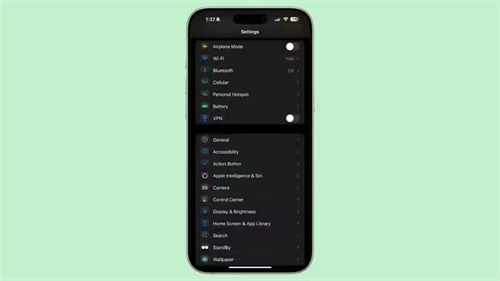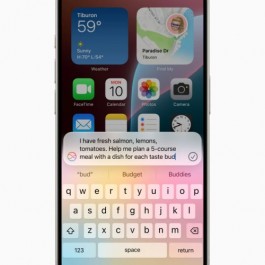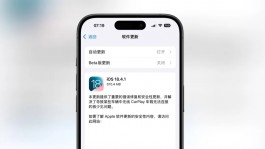设置应用内图标
在深色模式下,设置应用中的图标呈现出一种新的、更深的外观。
iPhone 用户现可通过新方式定制主屏幕、锁定屏幕与控制中心。用户可以在主屏幕的任意空白位置摆放 app 和小组件,可以把它们放在程序坞上方,以便快捷使用,也可以让它们围绕墙纸主体排布。
App 图标和小组件可通过深色或色彩效果变换外观,用户还可将它们的尺寸调大,创建最适合自己的体验。
控制中心得到重新设计,帮助用户更轻松地调用诸多日常任务,定制化程度和灵活性也更上一层楼。这个焕然一新的设计可帮助用户快速访问常用控制的新分组,诸如媒体播放、家庭控制和连接功能等,此外还支持在不同分组间轻松切换。
用户可将兼容第三方 app 的控制选项添加至控制中心,以快速解锁车辆或直接为社交媒体拍摄内容,种种操作在同一个地方即可完成。
新的 controls gallery 展示了所有可用控制选项,用户可定制这些控制的布局,包括将它们调整至理想大小,以及创建全新的分组。
在 iPhone 主屏幕上自定义 App 和小组件
你可以通过更改 App 图标和小组件的颜色、添加色调、放大或缩小以及移除 App 名称来自定义主屏幕上的 App 图标和小组件。
前往主屏幕。
按住主屏幕背景直到图标开始抖动。
轻点屏幕顶部的“编辑”,然后选取“自定义”。
执行以下任一项操作:
放大图标: 轻点“大”。(在大尺寸中,App 的名称会消失。)
为图标和小组件选取深色或浅色外观: 轻点“深色”或“浅色”。若要在夜间以深色外观并在白天以浅色外观显示图标和小组件,请轻点“自动”。
为图标和小组件添加色调: 轻点“色调”。使用滑块选取颜色和饱和度。你还可以使用取色器为图标选择墙纸中的颜色。